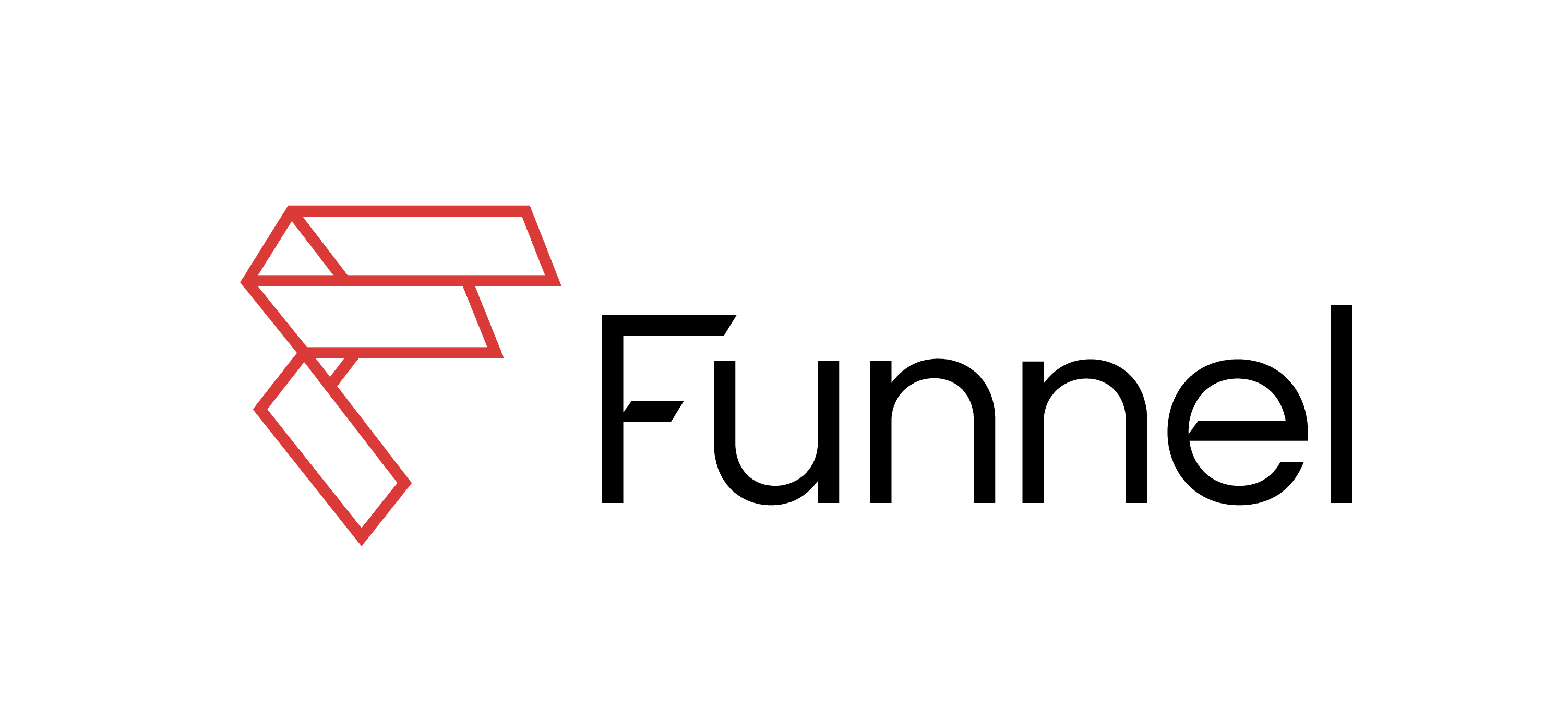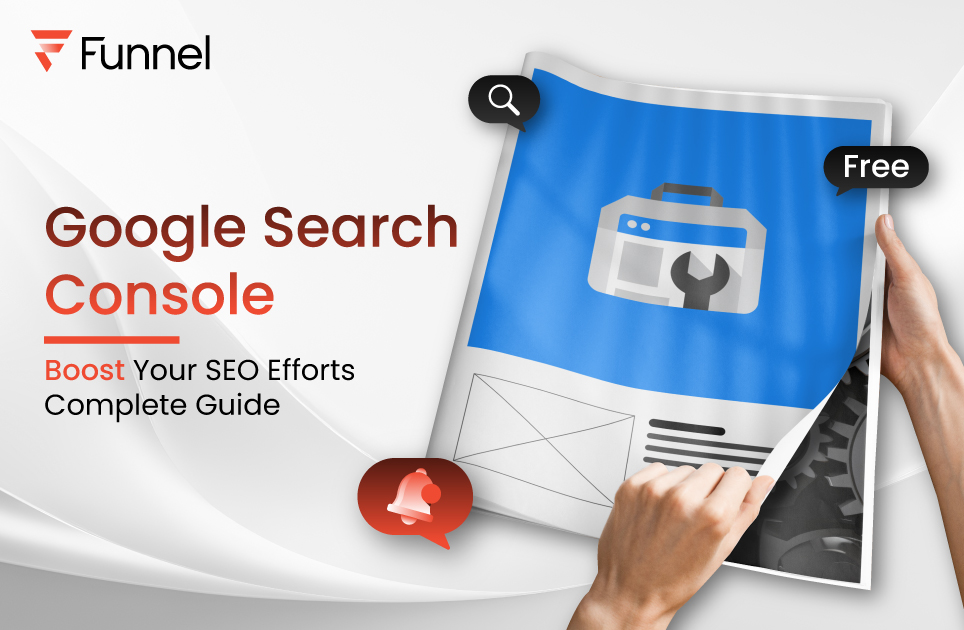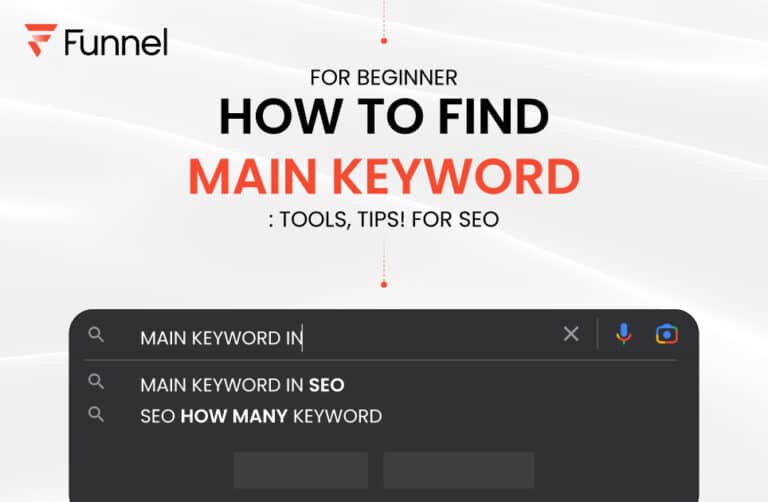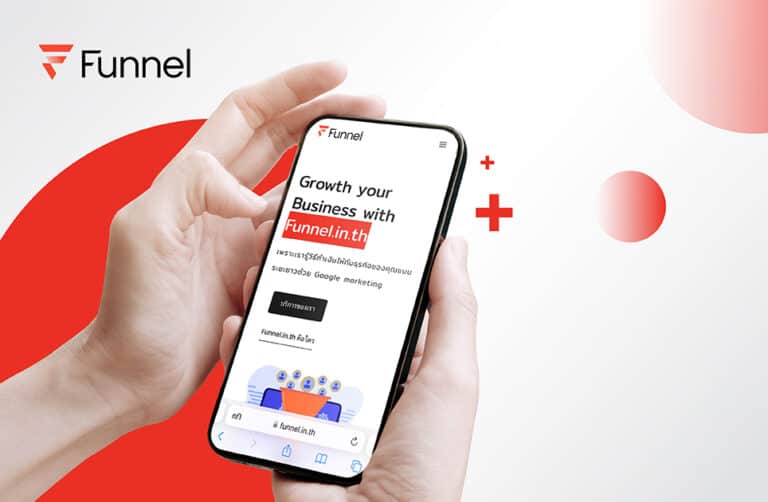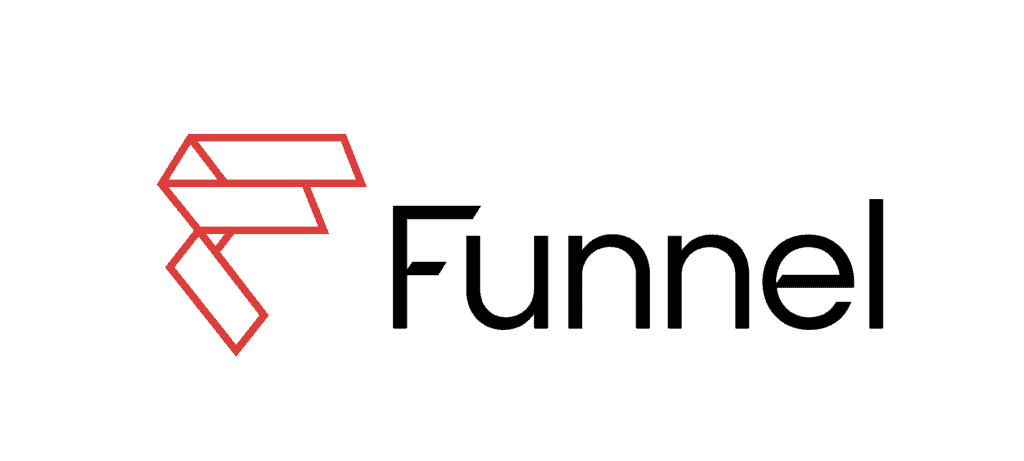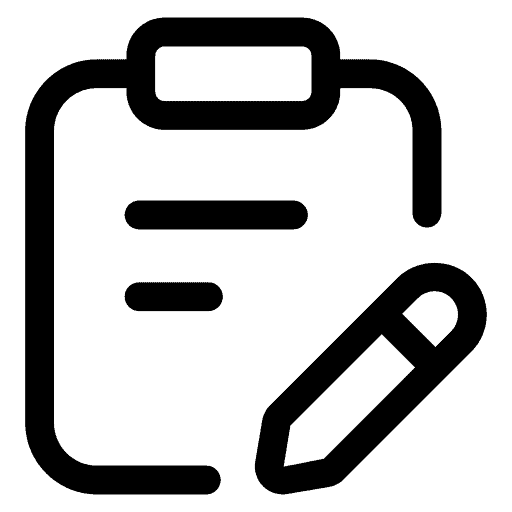Google Search Console คือ ช่วย SEO อย่างไร พร้อมคู่มือการใช้
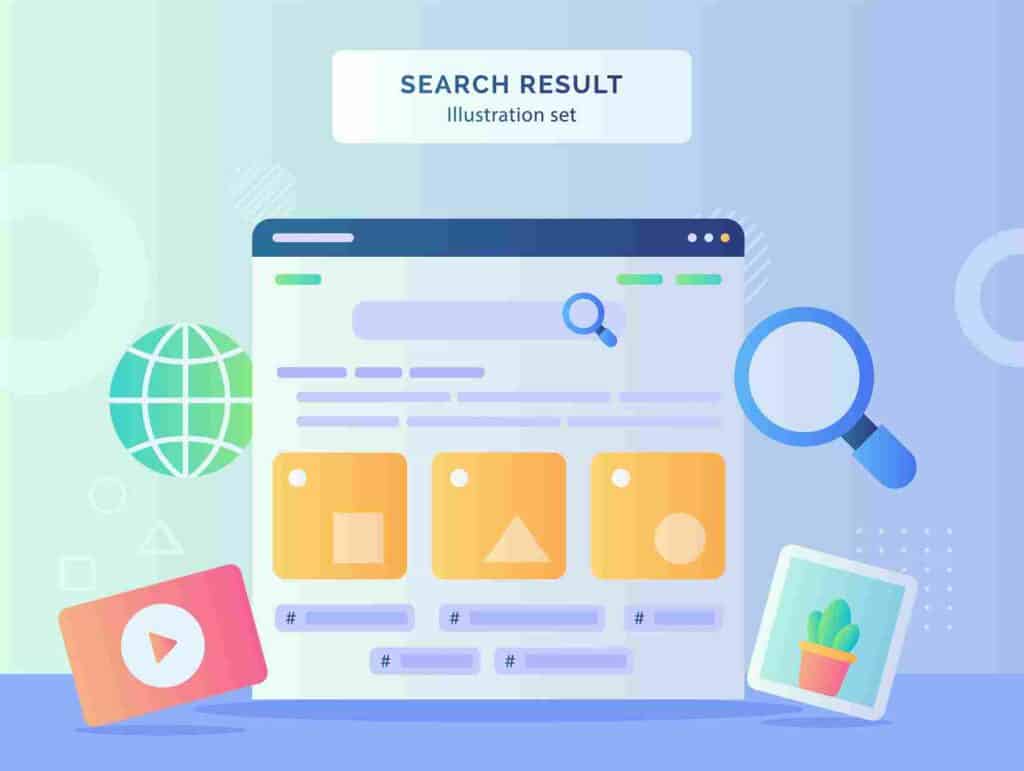
Google Search Console คือ เครื่องมือที่มีประโยชน์อย่างมากสำหรับผู้ดูแลเว็บไซต์และการทำ SEO ให้ติดหน้าแรก ช่วยให้สามารถตรวจสอบและดูแลเว็บไซต์ วิเคราะห์ข้อมูลการค้นหา และแก้ไขปัญหาต่างๆ ได้อย่างมีประสิทธิภาพ ส่งผลให้เว็บไซต์มีอันดับที่ดีขึ้นใน Google Search
Google Search Console คืออะไร
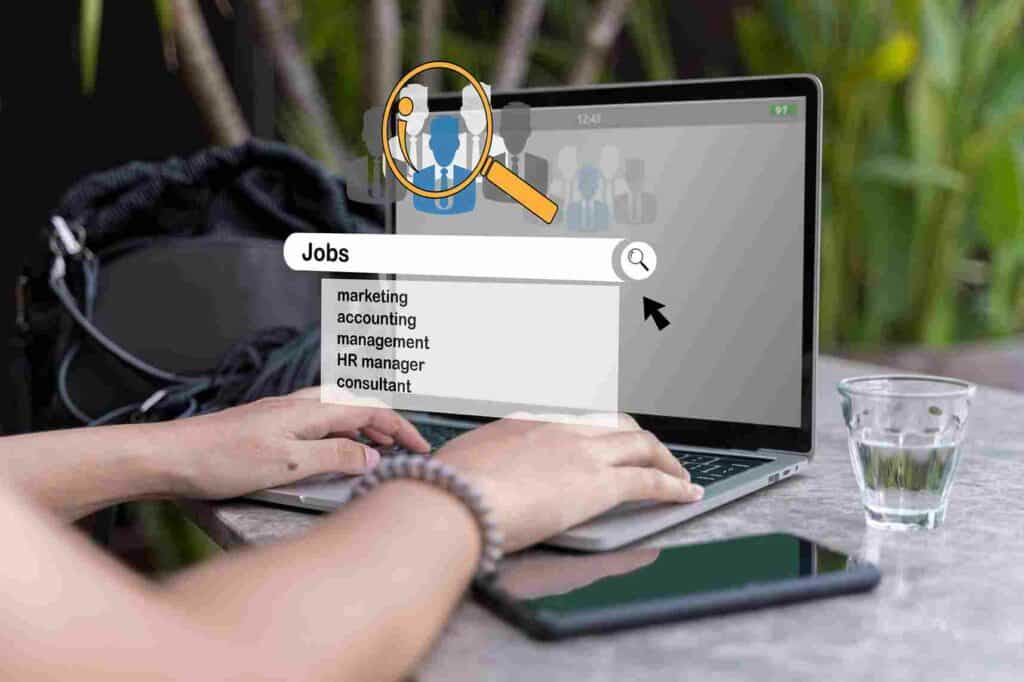
Google Search Console คือ เครื่องมือฟรีจาก Google เป็นโปรแกรมตรวจสอบเว็บไซต์ที่ช่วยให้ผู้ดูแลเว็บไซต์สามารถตรวจสอบและดูแลเว็บไซต์ของตนได้อย่างมีประสิทธิภาพ
Google Search Console ช่วย SEO ได้อย่างไร
Google Search Console สามารถตรวจสอบและแก้ไขปัญหาทางเทคนิคเกี่ยวกับเว็บไซต์ โดยแจ้งเตือนปัญหาเกี่ยวกับ หน้าเว็บที่มีข้อผิดพลาดหรือโหลดช้า แนะแนวทางการแก้ไขปัญหาเพื่อปรับปรุงประสบการณ์ผู้ใช้ ช่วยให้ส่ง Sitemap ไปยัง Google ให้ Google ค้นพบเว็บไซต์ของคุณได้ง่ายขึ้น
Google Search Console เป็นโปรแกรมวิเคราะห์ข้อมูลการค้นหา โดยแสดงจำนวนคลิกและจำนวนการแสดงผลของเว็บไซต์ใน Google Search แสดงคีย์เวิร์ดที่ผู้ใช้ค้นหาเพื่อเข้าถึงเว็บไซต์
แสดงข้อมูลเกี่ยวกับอุปกรณ์ที่ใช้เข้าถึงเว็บไซต์ (เช่น คอมพิวเตอร์ มือถือ) แสดงหน้าเว็บที่มีประสิทธิภาพดีและไม่ดี แนะนำ วิธีเลือกคีย์เวิร์ด SEO สำหรับ Business ที่ควรใช้เพื่อเพิ่มอันดับใน Google Search เพื่อวิเคราะห์คีย์เวิร์ดที่ผู้ใช้ค้นหาเพื่อเข้าถึงเว็บไซต์ของคุณ คุณสามารถใช้ข้อมูลนี้เพื่อปรับเนื้อหาเว็บไซต์ของคุณให้ตรงกับความต้องการของผู้ใช้
แน่นอนว่าประสิทธิภาพของเว็บไซต์และข้อมูลการค้นหาต่างๆ มีผลกับ SEO โดยตรง กล่าวคือ เมื่อหน้าเว็บของคุณมีประสิทธิภาพที่ดี ผู้ใช้ก็อยากจะใช้งานต่อ นอกจากนี้ Google Search Consol ยังสามารถตรวจสอบผลลัพธ์ของกลยุทธ์ SEO เช่น ติดตามอันดับของเว็บไซต์ใน Google Search
วิเคราะห์ผลลัพธ์ของแคมเปญ SEO และ ปรับกลยุทธ์ SEO ให้มีประสิทธิภาพ
สมมติว่า Google Search Console แจ้งเตือนว่ามีหน้าเว็บในเว็บไซต์ของคุณที่มีข้อผิดพลาด 404 หรือลิงก์เสีย นั่นแปลว่าคุณสามารถแก้ไขข้อผิดพลาดนี้ได้ เพื่อปรับปรุงประสบการณ์ผู้ใช้และเพิ่มอันดับใน Google Search
ประโยชน์ของ Google Search Console
Google Search Console แบ่งหน้าที่หลักๆ ของ Google Search Console ออกได้เป็น 3 ประการ ดังนี้
1. ตรวจสอบสถานะการจัดทำดัชนี
- แสดงสถานะว่า Google สามารถค้นพบและรวบรวมข้อมูลเว็บไซต์ของคุณได้หรือไม่
- แจ้งเตือนปัญหาเกี่ยวกับการจัดทำดัชนี เช่น หน้าเว็บที่มีข้อผิดพลาด URL ที่ถูกบล็อก
- แสดงข้อมูลเกี่ยวกับ URL ทั้งหมดที่ Google จัดทำดัชนีแล้ว
2. วิเคราะห์ข้อมูลการค้นหา
- แสดงจำนวนคลิกและจำนวนการแสดงผลของเว็บไซต์ใน Google Search
- แสดงคีย์เวิร์ดที่ผู้ใช้ค้นหาเพื่อเข้าถึงเว็บไซต์
- แสดงข้อมูลเกี่ยวกับอุปกรณ์ที่ใช้เข้าถึงเว็บไซต์ (เช่น คอมพิวเตอร์ โทรศัพท์มือถือ)
3. แก้ไขปัญหาและเพิ่มประสิทธิภาพ
- แจ้งเตือนปัญหาเกี่ยวกับเว็บไซต์ เช่น หน้าเว็บที่มีข้อผิดพลาด 404 หน้าเว็บที่โหลดช้า
- แนะนำแนวทางการแก้ไขปัญหาเพื่อปรับปรุงประสบการณ์ผู้ใช้
- ช่วยให้ส่ง Sitemap ไปยัง Google เพื่อช่วยให้ Google ค้นพบเว็บไซต์ของคุณได้ง่ายขึ้น
หน้าที่ดังกล่าวนี้ มีประโยชน์ในการช่วยเพิ่มประสิทธิภาพ SEO ระบุปัญหา SEO บนเว็บไซต์ เช่น เนื้อหาซ้ำซ้อน ปัญหาเกี่ยวกับ robots.txt ทั้งยังแนะนำแนวทางการแก้ไขปัญหาเพื่อปรับปรุงอันดับใน Google Search และแสดงข้อมูลเกี่ยวกับ Backlink ของเว็บไซต์ ทำให้คุณนำข้อมูลมาวิเคราะห์พฤติกรรมผู้ใช้และให้เข้าใจพฤติกรรมผู้ใช้ได้ เนื่องจากมีการแสดงข้อมูลเกี่ยวกับ demographics ของผู้ใช้ เช่น เพศ อายุและแสดงข้อมูลเกี่ยวกับพฤติกรรมผู้ใช้ เช่น หน้าเว็บที่ผู้ใช้ดู ระยะเวลาที่ผู้ใช้ใช้บนเว็บไซต์
วิธีติดตั้ง Google Search Console
1. ไปที่เว็บไซต์ Google Search Console
2. ลงชื่อเข้าใช้ด้วยบัญชี Google
- บัญชี Google นี้ควรเป็นบัญชีเดียวกับที่ใช้เพื่อจัดการเว็บไซต์
3. เพิ่มเว็บไซต์ของคุณ
- คลิกปุ่ม “เพิ่มพร็อพเพอร์ตี้”
- ใส่ URL ของเว็บไซต์ของคุณ
- เลือกวิธีการยืนยันการเป็นเจ้าของเว็บไซต์
4. ยืนยันการเป็นเจ้าของเว็บไซต์
- Google Search Console มีวิธีการยืนยันการเป็นเจ้าของเว็บไซต์หลายวิธี
- วิธีติดตั้ง Google Search Console ที่คนนิยมใช้จะแบ่งได้ 2 แบบหลักคือ การติดตั้งตรงๆโดยใช้ไฟล์ HTML กับ การใช้ Plug-in
- การติดตั้งโดยใช้ไฟล์ HTML สามารถติดตั้งได้โดยการดาวน์โหลดไฟล์ HTML หลังจากดำเนินการ Verify แล้วนำไฟล์มาวางไว้ที่ไดเรกทอรี่แรกของเว็บไซต์ วิธีนี้จำเป็นต้องรู้ที่ตั้งของตำแหน่งของหน้าต่างๆ ในเว็บไซต์
- การติดตั้งโดย Plug-in การติดตั้งโดย Plug-inวิธีที่เหมาะสำหรับนักการตลาด ด้วยการใช้ปลั๊กอินของ CMS ในการติดตั้งยกตัวอย่าง เช่น Plug-in Yoast SEO ด้วยวิธีการทำคือการเลือก HTML Tag และก็อปปี้โค้ดไปวางในช่อง Google verification code ในหน้า Web master tools verification ของปลั๊กอินเว็บไซต์ของเราเมื่อวางโค้ดแล้ว Save เรียบร้อย ให้กลับไปหน้า Google แล้วกด Verify
5. ตรวจสอบเว็บไซต์ของคุณ
- Google Search Console จะใช้เวลาสักระยะในการรวบรวมข้อมูลเกี่ยวกับเว็บไซต์
- คุณสามารถดูข้อมูลเกี่ยวกับเว็บไซต์ของคุณได้ในแดชบอร์ดของ Google Search Console
คู่มือวิธีการใช้ Google Search Console
หลังจากติดตั้ง Google Search Console แล้ว สามารถเริ่มต้นใช้งานได้เลย วิธีการใช้งาน Google Search Console นั้น มีฟีเจอร์ต่าง ๆ ที่ช่วยคนทำ SEO ให้มีประสิทธิภาพมากขึ้น ไปดูกันเลยว่า Google Search Console มีอะไรบ้าง
ฟีเจอร์ต่าง ๆ ใน Google Search Console
Google Search Console ประกอบไปด้วยฟีเจอร์หลักๆ ดังนี้
1. Performance Report
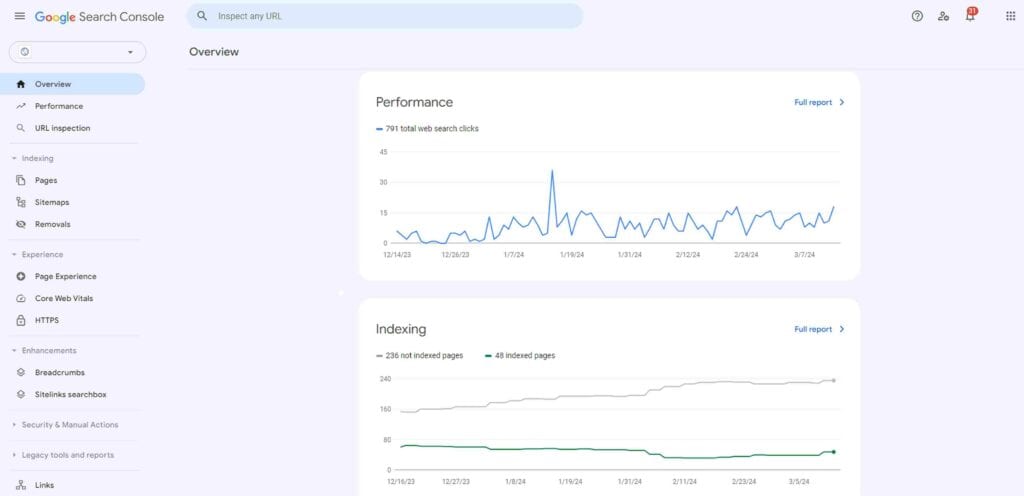
Performance แสดงผลการรายงานของเว็บไซต์ ว่าภาพรวมเว็บไซต์เป็นอย่างไร จะนับเฉพาะ Organic Traffic หรือการเข้าเว็บไซต์จาก Google เท่านั้น ใช้ในการวัดผลการทำ SEO โดยมีรายละเอียดต่างๆ ดังนี้ เช่น มีคนเจอเว็บเราผ่าน Google กี่ครั้ง กดคลิกมากี่ครั้ง ใช้เป็น Report สื่อสารกับทีมและลูกค้า และจะได้นำข้อมูลเหล่านี้ไปปรับแนวทางการทำ SEO ให้หน้าเว็บมีคุณภาพมากขึ้น ได้
- Total click คือ จำนวนคนที่กดคลิกเข้ามาที่เว็บไซต์เรา (เฉพาะแบบ Organic เท่านั้น)
- Total impressions คือ จำนวนครั้งที่เห็นเว็บไซต์เราบน Google ไม่ว่าจะกดคลิก หรือไม่คลิกเข้ามาที่เว็บไซต์ก็จะถูกนับ
- Average CTR (Click-Through Rate) คือ เปอร์เซ็นต์เฉลี่ยที่คนกดคลิกเข้ามาที่เว็บไซต์เรา ส่วนนี้ยิ่งสูงยิ่งดี เพราะหมายความว่าหน้าเว็บเราที่แสดงบนหน้าค้นหา Google ได้รับความสนใจจนผู้ใช้งานกดคลิก
- Average position คือ อันดับเฉลี่ยเว็บไซต์ที่ติดอันดับ Google โดยข้อมูลจาก Google Search Console จะล่าช้าไป 2 วัน มีข้อจำกัด คือดูอันดับคีย์เวิร์ดได้แค่ 1,000 คีย์เวิร์ดล่าสุด
2. URL Inspection
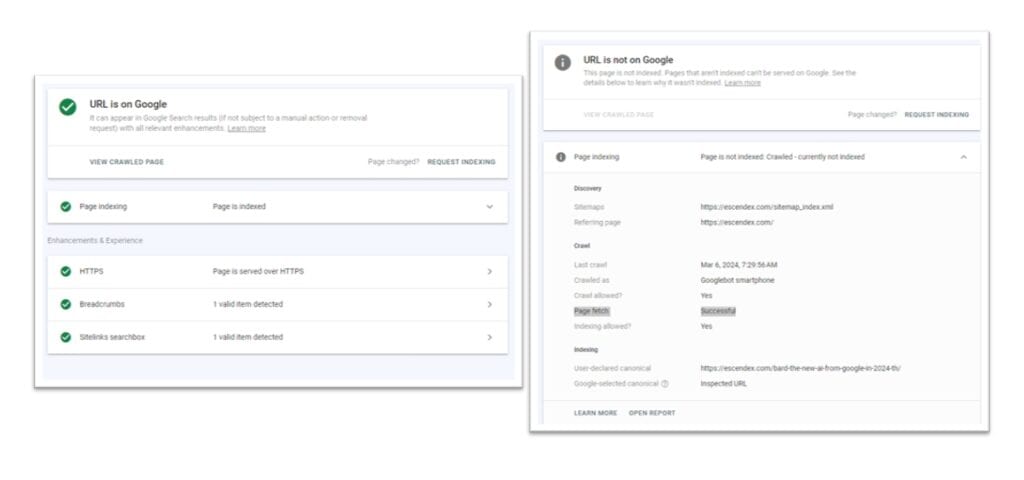
URL Inspection เป็นฟีเจอร์สำหรับเช็กรายละเอียดหน้าเว็บไซต์แต่ละหน้า ว่ามีสถานะการแสดงผลเป็นอย่างไร โดยสามารถนำ URL ของหน้าที่ต้องการมาตรวจสอบได้ ผลลัพธ์จะบอกเป็นสถานะ ดังนี้
- URL is on Google หมายถึงหน้าเว็บนี้แสดงผลบน Google หรือได้รับการจัดทำดัชนี (Indexed) แล้ว สถานะนี้หากมีการทำ SEO ที่ดี จะสามารถทำให้เว็บติดหน้าแรกของ Google ได้
- URL is not on Google แสดงว่าหน้านี้ไม่ได้รับการจัดทำดัชนี (Indexed) หน้าที่จะไม่สามารถแสดงบน Google ได้ ต้องดูรายละเอียดด้านล่างเพื่อดูว่าเหตุใดจึงไม่จัดทำดัชนี
- Discovered – currently not indexed หน้าเว็บนี้ถูกค้นพบแล้ว แต่ยังไม่ถูกทำดัชนี ทำให้ไม่แสดงผลบน Google อาจหมายถึงว่าเนื้อหาในหน้าเว็บนั้นคุณภาพไม่ดี มีหน้าซ้ำหน้าอื่นในเว็บมากเกินไป แนะนำว่าให้ปรับเนื้อหาในหน้าเว็บนั้น
- Crawled – currently not indexed หน้าเว็บนี้รวบรวมข้อมูลแล้ว แต่ยังไม่ถูกทำดัชนี ยังไม่แสดงผลบน Google มีความเป็นไปได้ว่าเนื้อหาหน้าเว็บยังมีคุณภาพไม่มากพอ เช่น เนื้อหาไม่มีประโยชน์ หัวข้อที่พูดถึงกว้างเกินไป
3. Page Indexing
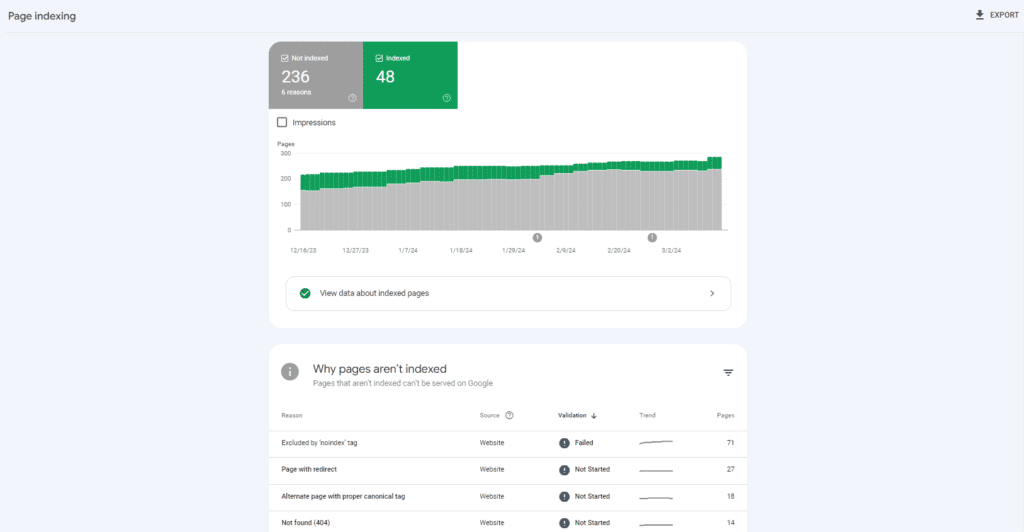
Page Indexing เป็นฟีเจอร์สำหรับเช็กว่าเว็บไซต์หน้าไหนถูกทำดัชนีไปแล้ว และหน้าไหนยังไม่ถูกทำดัชนี โดยสามารถดูได้ด้วยว่าทำไมหน้าเว็บจึงไม่จัดทำดัชนี
4. Sitemap
Sitemap เป็นไฟล์ที่เสมือนแผนผังของเว็บ เพื่อจะบอกให้ Google ทราบว่า URL ทั้งหมดของเว็บไซต์ของเรานั้นมีอะไรบ้าง หลังจากที่สร้างเว็บไซต์ และติดตั้ง Google Search Console เรียบร้อยแล้ว ก็ควรส่งแผนผังเว็บไซต์ (Sitemap) เพื่อให้ Google เข้ามาเก็บข้อมูลในเว็บไซต์เรา
5. Page Experience
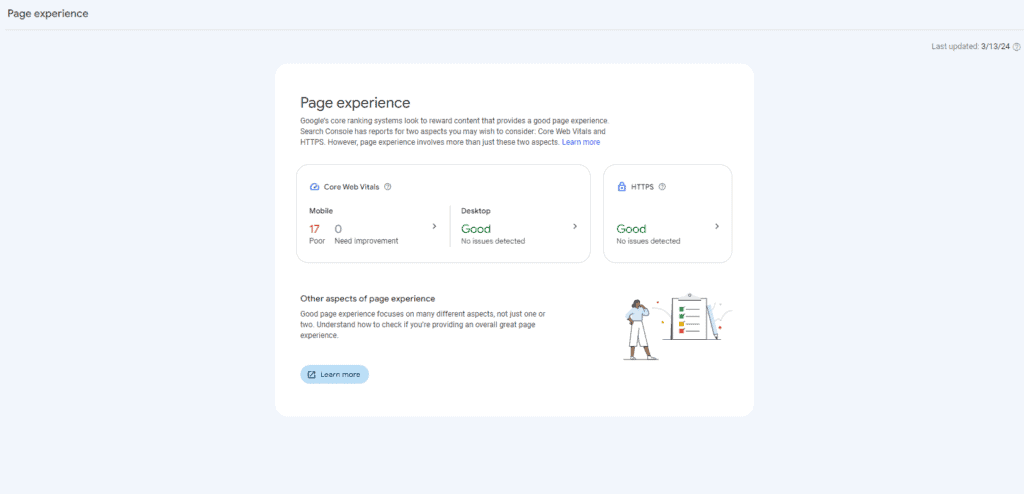
Page Experience เป็นตัวบอกว่าเว็บไซต์ของเรามอบประสบการณ์การใช้งานที่ดีให้กับผู้ใช้งานหรือไม่ ซึ่งการสร้างเว็บไซต์ให้ดีต่อประสบการณ์ใช้งาน จะทำให้ผู้ใช้งานได้รับความรู้สึกดีจากการใช้งาน โดยเกณฑ์การวัดมีดังนี้
- Core web vitals: ใช้ประเมินประสบการณ์การใช้งานจริงของผู้ใช้ (User Experience) บนเว็บไซต์ เน้นไปที่ความเร็วในการโหลด ความคล่องตัวในการใช้งาน และความเสถียรของหน้าเว็บ
- Mobile Usability: หน้าเว็บรองรับการแสดงผลผ่านมือถือได้ดีไหม
- HTTPS: เว็บไซต์เราปลอดภัยต่อการใช้งานหรือไม่
6. Core Web Vitals
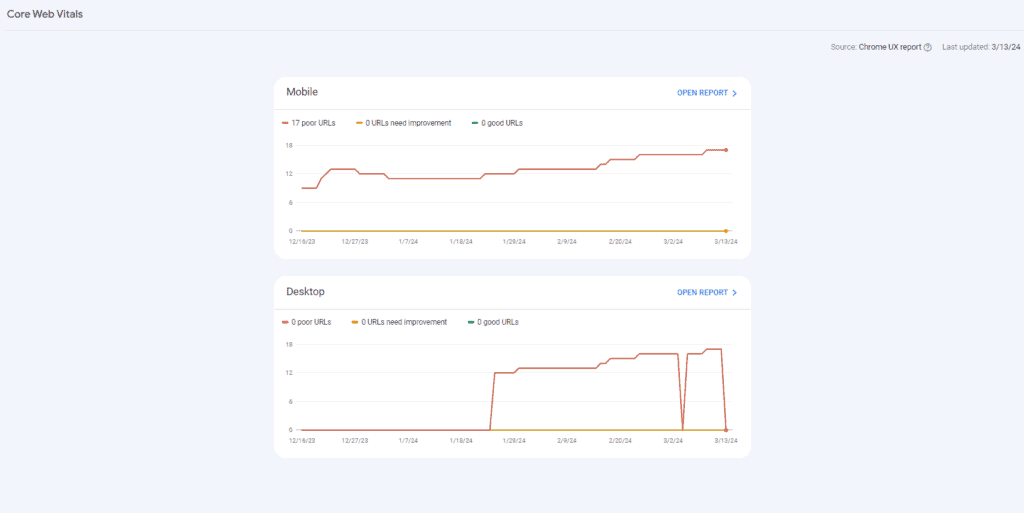
Core Web Vitals คือชุดตัวชี้วัดที่ Google ใช้ประเมินประสบการณ์การใช้งานจริงของผู้ใช้ (User Experience) บนเว็บไซต์ เน้นไปที่ความเร็วในการโหลด ความคล่องตัวในการใช้งาน และความเสถียรของหน้าเว็บ โดยรวมแล้ว Core Web Vitals เป็นสิ่งสำคัญที่ควรคำนึงถึงเพื่อให้เว็บไซต์ของคุณมีอันดับที่ดีในผลการค้นหาของ Google เพราะ Google ให้ความสำคัญกับประสบการณ์ผู้ใช้ที่ดี
ตัวชี้วัดหลักของ Core Web Vitals มี 3 อย่าง
- Largest Contentful Paint (LCP): วัดระยะเวลาที่ใช้ในการโหลดคอนเทนต์ส่วนใหญ่ของหน้าเว็บ
- First Input Delay (FID): วัดระยะเวลาที่ใช้ในการตอบสนองการโต้ตอบครั้งแรกของผู้ใช้ เช่น การคลิก
- Cumulative Layout Shift (CLS): วัดความเสถียรของการจัดวางองค์ประกอบต่างๆบนหน้าเว็บ
Funnel เราใช้ Google Search Console ดูแลเว็บไซต์ของลูกค้า สำหรับการวิเคราะห์และวัดผลเว็บไซต์ เพื่อปรับปรุงให้เว็บไซต์มีประสิทธิภาพอยู่เสมอ ดังนั้นมั่นใจได้เลยว่าข้อมูลที่ถูกนำมาวิเคราะห์นั้นเชื่อถือได้ หากสนใจสามารถติดต่อเรา LINE
คำถามที่พบบ่อย เกี่ยวกับ Google Search Console
Google Search ใช้ทำอะไร
Google Search Console เป็นโปรแกรมที่ใช้ตรวจสอบเว็บไซต์ที่ช่วยให้ผู้ดูแลเว็บไซต์สามารถตรวจสอบและดูแลเว็บไซต์ของตนได้อย่างมีประสิทธิภาพ
เสิร์ชเอนจิน (Search Engines) คืออะไร
เสิร์ชเอนจิน (Search Engines) คือ โปรแกรมค้นหา ที่ถูกออกแบบมาเป็นเครื่องมือใช้งานในการสืบค้นหาข้อมูลต่างๆ บนอินเทอร์เน็ต
Google Search สามารถค้นหาไฟล์ประเภทใด
Google Search สามารถค้นหาไฟล์ได้ทั้งWeb Blog รูปภาพ วิดีโอ PDF Microsoft Word PowerPoint และ Excel
วิธีใช้ Google Search Console
วิธีใช้ Google Search Console ต้องติดตั้ง Google Search Console ก่อน จึงจะสามารถเริ่มต้นใช้งานได้ โดยใช้ดูภาพรวมเว็บไซต์เป็นอย่างไร รายละเอียดหน้าเว็บไซต์แต่ละหน้า ว่ามีสถานะการแสดงผลเป็นอย่างไร หรือดูความเร็วในการโหลด ความคล่องตัวในการใช้งาน และความเสถียรของหน้าเว็บ
เสิร์ชเอนจิน (Search Engine) มีอะไรบ้าง
Search Engine ที่นิยม เช่น Googleที่ได้รับความนิยมมากที่สุดในโลก ,Bing Search Engine ของ Microsoft และ Yahoo เป็นต้น